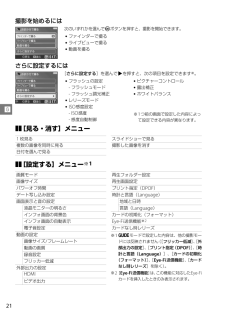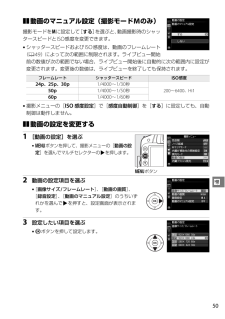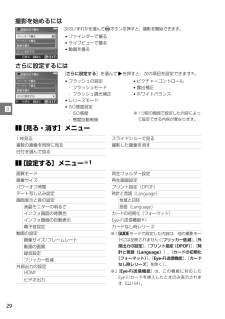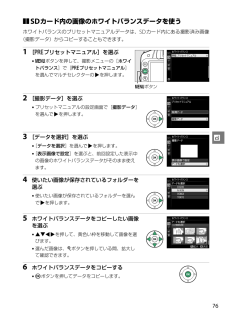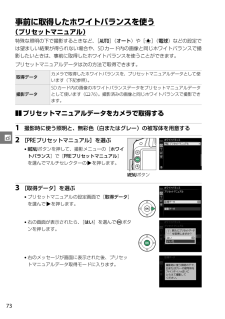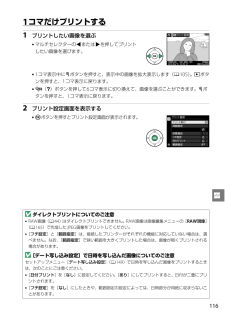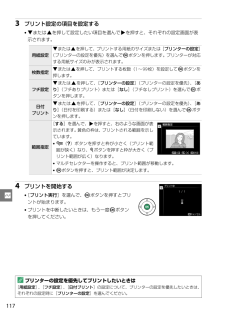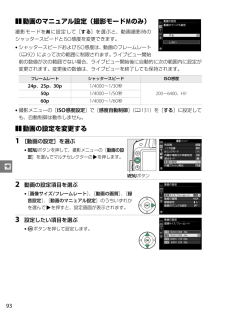Q&A
取扱説明書・マニュアル (文書検索対応分のみ)
"設定画面" 一致するキーワードは見つかりませんでした。
"設定画面"16 件の検索結果
5X液晶モニター表示❚❚インフォ画面 (説明のため、全ての表示を点灯させています)撮影に関する設定をするときは、主にインフォ画面を使います。Pボタンを押すと、液晶モニターに次のようなインフォ画面を表示します。*インフォ画面を表示中に、もう一度Pボタンを押すと、撮影時の設定を変更できる画面に切り替わります。マルチセレクターの1342を押してカーソルを動かし、項目を選んでJボタンを押すと、選んだ項目の設定画面が表示されます。Pボタン18714 8 9 10 11 12 1316 17 1946513152252426272829302322 21 201 撮影モードi(オート)またはj(発光禁止オート)で撮影する................................. 12シーンに合わせて撮影する... 15ガイドモード.........................19撮影モードP、S、A、Mを使う.................................................... 362 絞り値.............................................
21!撮影を始めるには次のいずれかを選んでJボタンを押すと、撮影を開始できます。さらに設定するには[さらに設定する]を選んで2を押すと、次の項目を設定できます※。❚❚[見る・消す]メニュー❚❚[設定する]メニュー※1※1gモードで設定した内容は、他の撮影モードには反映されません([フリッカー低減]、[外部出力の設定]、[プリント指定(DPOF)]、[時計と言語(Language)]、[カードの初期化(フォーマット)]、[Eye-Fi送信機能]、[カードなし時レリーズ]を除く)。※2[Eye-Fi送信機能]は、この機能に対応したEye-Fiカードを挿入したときのみ表示されます。*ファインダーで撮る*ライブビューで撮る*動画を撮る*フラッシュの設定-フラッシュモード-フラッシュ調光補正*レリーズモード*ISO感度設定-ISO感度-感度自動制御*ピクチャーコントロール*露出補正*ホワイトバランス※1つ前の画面で設定した内容によって設定できる内容が異なります。1 枚見る複数の画像を同時に見る日付を選んで見るスライドショーで見る撮影した画像を消す画質モード画像サイズパワーオフ時間デート写し込み設定画面表示と音の設定液晶...
50y❚❚動画のマニュアル設定(撮影モードMのみ)撮影モードをMに設定して[する]を選ぶと、動画撮影時のシャッタースピードとISO感度を変更できます。*シャッタースピードおよびISO感度は、動画のフレームレート(049)によって次の範囲に制限されます。ライブビュー開始前の数値が次の範囲でない場合、ライブビュー開始後に自動的に次の範囲内に設定が変更されます。変更後の数値は、ライブビューを終了しても保持されます。*撮影メニューの[ISO感度設定]で[感度自動制御]を[する]に設定しても、自動制御は動作しません。❚❚動画の設定を変更する1 [動画の設定]を選ぶ*Gボタンを押して、撮影メニューの[動画の設定]を選んでマルチセレクターの2を押します。2 動画の設定項目を選ぶ*[画像サイズ/フレームレート]、[動画の画質]、[録音設定]、[動画のマニュアル設定]のうちいずれかを選んで2を押すと、設定画面が表示されます。3 設定したい項目を選ぶ*Jボタンを押して設定します。フレームレート シャッタースピードISO感度24p、25p、30p 1/4000~1/30秒200~6400、Hi150p 1/4000~1/50秒60...
29!撮影を始めるには次のいずれかを選んでJボタンを押すと、撮影を開始できます。さらに設定するには[さらに設定する]を選んで2を押すと、次の項目を設定できます※。❚❚[見る・消す]メニュー❚❚[設定する]メニュー※1※1gモードで設定した内容は、他の撮影モードには反映されません([フリッカー低減]、[外部出力の設定]、[プリント指定(DPOF)]、[時計と言語(Language)]、[カードの初期化(フォーマット)]、[Eye-Fi送信機能]、[カードなし時レリーズ]を除く)。※2[Eye-Fi送信機能]は、この機能に対応したEye-Fiカードを挿入したときのみ表示されます(0154)。*ファインダーで撮る*ライブビューで撮る*動画を撮る*フラッシュの設定-フラッシュモード-フラッシュ調光補正*レリーズモード*ISO感度設定-ISO感度-感度自動制御*ピクチャーコントロール*露出補正*ホワイトバランス※1つ前の画面で設定した内容によって設定できる内容が異なります。1 枚見る複数の画像を同時に見る日付を選んで見るスライドショーで見る撮影した画像を消す画質モード画像サイズパワーオフ時間デート写し込み設定画面表示と...
5X液晶モニター表示❚❚インフォ画面 (説明のため、全ての表示を点灯させています)撮影に関する設定をするときは、主にインフォ画面を使います。Pボタンを押すと、液晶モニターに次のようなインフォ画面を表示します。*インフォ画面を表示中に、もう一度Pボタンを押すと、撮影時の設定を変更できる画面に切り替わります。マルチセレクターの1342を押してカーソルを動かし、項目を選んでJボタンを押すと、選んだ項目の設定画面が表示されます。Pボタン18714 8 9 10 11 12 1316 17 1946513152252426272829302322 21 201 撮影モードi(オート)またはj(発光禁止オート)で撮影する................................. 22シーンに合わせて撮影する... 25ガイドモード.........................27撮影モードP、S、A、Mを使う.................................................... 532 絞り値.................................... 56、57...
76t❚❚SDカード内の画像のホワイトバランスデータを使うホワイトバランスのプリセットマニュアルデータは、SDカード内にある撮影済み画像(撮影データ)からコピーすることもできます。1 [Lプリセットマニュアル]を選ぶ*Gボタンを押して、撮影メニューの[ホワイトバランス]で[Lプリセットマニュアル]を選んでマルチセレクターの2を押します。2 [撮影データ]を選ぶ*プリセットマニュアルの設定画面で[撮影データ]を選んで2を押します。3 [データを選択]を選ぶ*[データを選択]を選んで2を押します。*[表示画像で設定]を選ぶと、前回設定した表示中の画像のホワイトバランスデータがそのまま使えます。4 使いたい画像が保存されているフォルダーを選ぶ*使いたい画像が保存されているフォルダーを選んで2を押します。5 ホワイトバランスデータをコピーしたい画像を選ぶ*1342を押して、黄色い枠を移動して画像を選びます。*選んだ画像は、Xボタンを押している間、拡大して確認できます。6 ホワイトバランスデータをコピーする*Jボタンを押してデータをコピーします。Gボタン
73t事前に取得したホワイトバランスを使う(プリセットマニュアル)特殊な照明の下で撮影するときなど、[v](オート)や[J](電球)などの設定では望ましい結果が得られない場合や、SDカード内の画像と同じホワイトバランスで撮影したいときは、事前に取得したホワイトバランスを使うことができます。プリセットマニュアルデータは次の方法で取得できます。❚❚プリセットマニュアルデータをカメラで取得する1 撮影時に使う照明と、無彩色(白またはグレー)の被写体を用意する2 [Lプリセットマニュアル]を選ぶ*Gボタンを押して、撮影メニューの[ホワイトバランス]で[Lプリセットマニュアル]を選んでマルチセレクターの2を押します。3 [取得データ]を選ぶ*プリセットマニュアルの設定画面で[取得データ]を選んで2を押します。*右の画面が表示されたら、[はい]を選んでJボタンを押します。*右のメッセージが画面に表示された後、プリセットマニュアルデータ取得モードに入ります。取得データカメラで取得したホワイトバランスを、プリセットマニュアルデータとして使います(下記参照)。撮影データSDカード内の画像のホワイトバランスデータをプリセットマニ...
116Q1コマだけプリントする1 プリントしたい画像を選ぶ*マルチセレクターの4または2を押してプリントしたい画像を選びます。*1コマ表示中にXボタンを押すと、表示中の画像を拡大表示します(0105)。Kボタンを押すと、1コマ表示に戻ります。*W(Q)ボタンを押して6コマ表示に切り換えて、画像を選ぶことができます。Xボタンを押すと、1コマ表示に戻ります。2 プリント設定画面を表示する*Jボタンを押すとプリント設定画面が表示されます。Dダイレクトプリントについてのご注意*RAW画像(044)はダイレクトプリントできません。RAW画像は画像編集メニューの[RAW現像](0165)で作成したJPEG画像をプリントしてください。*[フチ設定]と[範囲指定]は、接続したプリンターがそれぞれの機能に対応していない場合は、選べません。なお、[範囲指定]で狭い範囲を大きくプリントした場合は、画像が粗くプリントされる場合があります。D[デート写し込み設定]で日時を写し込んだ画像についてのご注意セットアップメニュー[デート写し込み設定](0149)で日時を写し込んだ画像をプリントするときは、次のことにご注意ください。*[日付プリ...
117Q3 プリント設定の項目を設定する*3または1を押して設定したい項目を選んで2を押すと、それぞれの設定画面が表示されます。4 プリントを開始する*[プリント実行]を選んで、Jボタンを押すとプリントが始まります。*プリントを中断したいときは、もう一度Jボタンを押してください。用紙設定3または1を押して、プリントする用紙のサイズまたは[プリンターの設定](プリンターの設定を優先)を選んでJボタンを押します。プリンターが対応する用紙サイズのみが表示されます。枚数指定3または1を押して、プリントする枚数(1~99枚)を 設定してJボタンを押します。フチ設定3または1を押して、[プリンターの設定](プリンターの設定を優先)、[あり](フチありプリント)または[なし](フチなしプリント)を選んでJボタンを押します。日付プリント3または1を押して、[プリンターの設定](プリンターの設定を優先)、[あり](日付を印刷する)または[なし](日付を印刷しない)を選んでJボタンを押します。範囲指定[する]を選んで、2を押すと、右のような画面が表示されます。黄色の枠は、プリントされる範囲を示しています。*W(Q)ボタンを押すと...
93y❚❚動画のマニュアル設定(撮影モードMのみ)撮影モードをMに設定して[する]を選ぶと、動画撮影時のシャッタースピードとISO感度を変更できます。*シャッタースピードおよびISO感度は、動画のフレームレート(092)によって次の範囲に制限されます。ライブビュー開始前の数値が次の範囲でない場合、ライブビュー開始後に自動的に次の範囲内に設定が変更されます。変更後の数値は、ライブビューを終了しても保持されます。*撮影メニューの[ISO感度設定]で[感度自動制御](0131)を[する]に設定しても、自動制御は動作しません。❚❚動画の設定を変更する1 [動画の設定]を選ぶ*Gボタンを押して、撮影メニューの[動画の設定]を選んでマルチセレクターの2を押します。2 動画の設定項目を選ぶ*[画像サイズ/フレームレート]、[動画の画質]、[録音設定]、[動画のマニュアル設定]のうちいずれかを選んで2を押すと、設定画面が表示されます。3 設定したい項目を選ぶ*Jボタンを押して設定します。フレームレート シャッタースピードISO感度24p、25p、30p 1/4000~1/30秒200~6400、Hi150p 1/4000~1...
- 1
- 2